Detectar o nível de liquido em recipientes é um projeto…

Como usar com Arduino – Termistor NTC 10K (Sensor de Temperatura)
– Descrição:
Termistor é um tipo de componente eletrônico que tem sua resistência elétrica alterada termicamente, ou seja, apresentam um valor de resistência para cada temperatura absoluta.
Os Termistores comumente são utilizados para controlar ou alterar a temperatura em dispositivos eletrônicos. Há duas categorias de termistores: PTC, que aumenta sensivelmente sua resistência elétrica com o aumento da temperatura e o NTC, que diminui sensivelmente a resistência elétrica com o aumento da temperatura. Vale ressaltar que Termistores não são polarizados.
– Especificações e características:
– Tensão de operação: 3,3 ou 5VDC
– Faixa de medição: -55°C a 125° celsius
– Precisão: ±1%
– Dissipação típica constante: 2mW/° celsius
– Aplicações:
Projetos com finalidade de medir temperatura ambiente utilizando Arduino ou outras plataformas microcontroladas.
– Proposta da prática:
Utilizar o Termistor NTC 10K (Sensor de Temperatura) em conjunto com o Arduino e medir a temperatura ambiente. O valor da temperatura será exibido no monitor serial do ambiente de programação do Arduino.
– Lista dos itens necessários:
01 – Arduino com Cabo USB
01 – Termistor NTC 10K (Sensor de Temperatura)
01 – Resistor de 10KΩ
01 – Protoboard
03 – Cabos Jumper macho-macho
– Esquema de ligação da prática
– Tutorial de instalação e configuração do ambiente de programação do Arduino:
Arduino – Instalação e Configuração da IDE no Windows
– Biblioteca:
– Importando bibliotecas para o ambiente de programação do Arduino:
Arduino – Importando bibliotecas para a IDE
– Código:
– Resultado final:
Gostou desta prática? Então deixa seu comentário, dúvida ou sugestão aí embaixo!
Loja online: https://www.masterwalkershop.com.br
Fan page no Facebook: https://www.facebook.com/masterwalkershop
Nos ajude a espalhar conhecimento clicando no botão de compartilhar (f Like) que está mais abaixo.
Obrigado e até a próxima!
Seu feedback é muito importante! Que tal dar uma nota para esta postagem?! Faça sua avaliação aqui embaixo.
Postagem anterior: Como usar com Arduino – Sensor Magnético com fio para Alarme MC-38
Próxima postagem: Como usar com Arduino – Módulo Piezoelétrico Sensor de Vibração e Toque



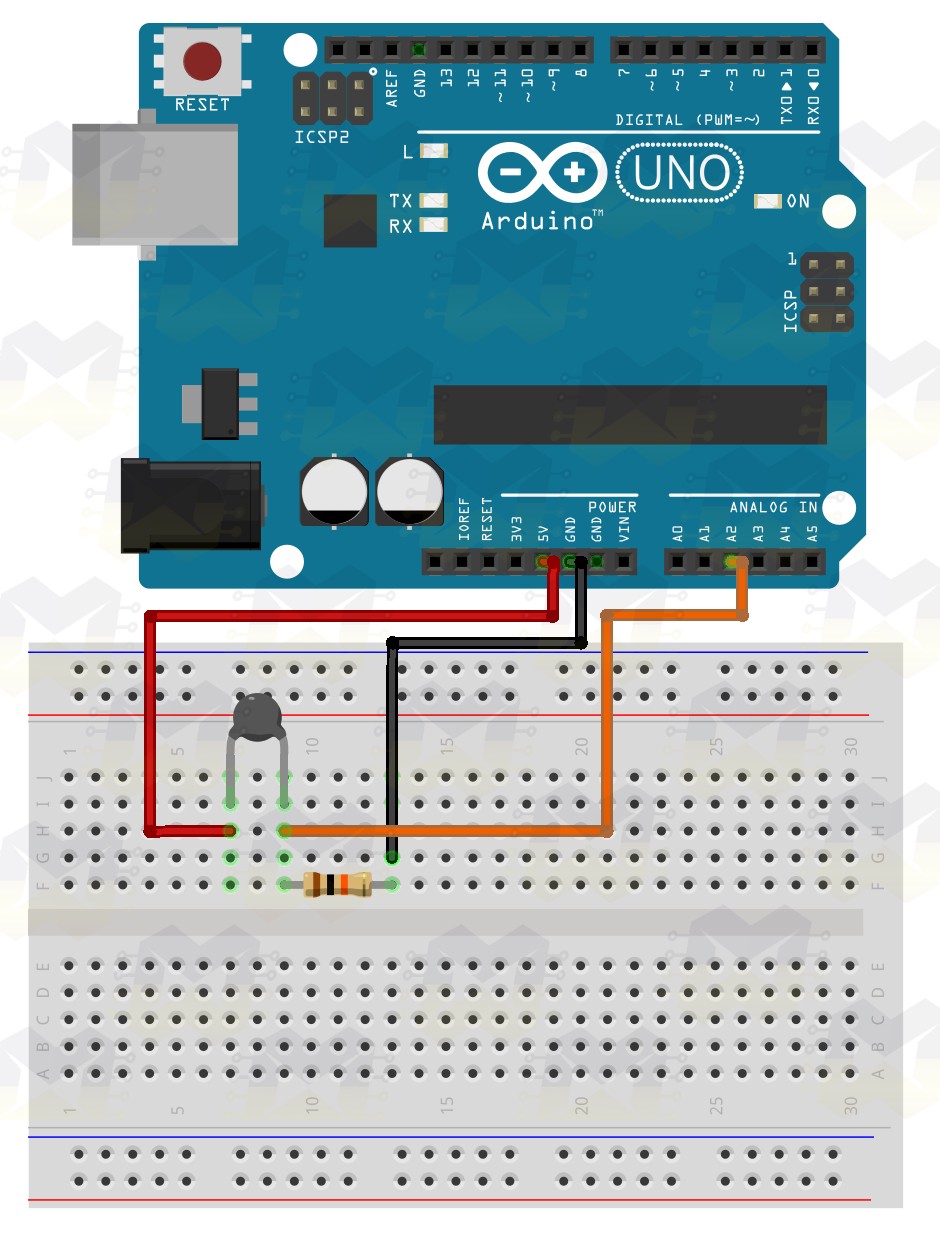



Quando aplico calor sobre o sensor no serial monitor aparecem valores inversor. ou seja se aquece o valor diminui se resfria o valor aumenta.
Está mostrando negativo a temperatura. Sabem dizer o que ocorre?
Na verdade comprei um Sensor inova NCT-20 essa biblioteca funciona com ele?
O meu apresenta valor NULL. Será o resistor?
bom dia galera!
Estou com um projeto com arduino usando o multiplicador de canais analógiocos mux74hc4067. Instalei 16 sensores NTC 10K, e estou usando o código para sinais analógicos que vem na biblioteca dele. Fiz uma pequena modificação do código para que o valor de saída seja dado em graus °C. Só que os valores de temperatura estão uns 3 graus abaixo do valor real. Quando coloco o código para testar os sensores sem o mux a temperatura é mais precisa com a real.Tenho pouquissima experiencia e por preciso de uma ajuda. Segue o código que estou usando, se alguém puder me ajudar…./**
* This example demonstrates how to read analog signals
* It assumes there are potentiometers connected
* to the 16 channels of the 74HC4067 mux/demux
*
* For more about the interface of the library go to
* https://github.com/pAIgn10/MUX74HC4067
*/
#include “MUX74HC4067.h”
// Creates a MUX74HC4067 instance
// 1st argument is the Arduino PIN to which the EN pin connects
// 2nd-5th arguments are the Arduino PINs to which the S0-S3 pins connect
MUX74HC4067 mux(7, 8, 9, 10, 11);
void setup()
{
Serial.begin(9600); // Initializes serial port
// Waits for serial port to connect. Needed for Leonardo only
while ( !Serial ) ;
// Configures how the SIG pin will be interfaced
// e.g. The SIG pin connects to PIN A0 on the Arduino,
// and PIN A0 is a analog input
mux.signalPin(A0, INPUT, ANALOG);
}
// Reads the 16 channels and reports on the serial monitor
// the corresponding value read by the A/D converter
void loop()
{
int data;
for (byte i = 0; i < 16; ++i)
{
// Reads from channel i. Returns a value from 0 to 1023
data = mux.read(i);
delay(5000);
Serial.print("Canal ");
Serial.print(i);
Serial.print(" Temperatura ");
Serial.print((double)(data) *50/(1023));
Serial.println("°C");
}
Serial.println();
delay(3000);
}
Olá .
Agradeço pelo comentário!
Dê uma olhada na documentação sobre o analogReference(), pois pode ser uma solução:
https://www.arduino.cc/reference/pt/language/functions/analog-io/analogreference/